, 
En este tutorial, le mostraremos cómo instalar Joomla en Ubuntu 20.04 LTS. Para aquellos de ustedes que no lo sabían, Joomla es un administrador de contenido popular gratuito y de código abierto que utiliza PHP y una base de datos back-end, como MariaDB. Tiene miles de extensiones y plantillas gratuitas que le permiten personalizar su sitio para que se ajuste a sus necesidades específicas y viene con una gran cantidad de código PHP, complementos y temas que pueden ayudarlo a comenzar desde cero. en poco tiempo.
Este artículo asume que tiene al menos conocimientos básicos de Linux, sabe cómo usar el shell y, lo que es más importante, aloja su sitio en su propio VPS. La instalación es bastante simple y asume que se están ejecutando en la cuenta raíz, si no, es posible que deba agregar 'sudo ' a los comandos para obtener privilegios de root. Le mostraré la instalación paso a paso de Joomla en un servidor Ubuntu 20.04 LTS (Focal Fossa).
Requisitos previos
- Un servidor que ejecuta uno de los siguientes sistemas operativos:Ubuntu 20.04, 18.04 y cualquier otra distribución basada en Debian como Linux Mint o Elementary OS.
- Se recomienda que utilice una instalación de sistema operativo nueva para evitar posibles problemas.
- Un
non-root sudo usero acceder alroot user. Recomendamos actuar como unnon-root sudo user, sin embargo, puede dañar su sistema si no tiene cuidado al actuar como root.
Instalar Joomla en Ubuntu 20.04 LTS Focal Fossa
Paso 1. Primero, asegúrese de que todos los paquetes de su sistema estén actualizados ejecutando el siguiente apt comandos en la terminal.
sudo apt update sudo apt upgrade
Paso 2. Instale el servidor LAMP.
Se requiere un servidor LAMP de Ubuntu 20.04. Si no tiene LAMP instalado, puede seguir nuestra guía aquí.
Paso 3. Instalación de Joomla en Ubuntu 20.04.
Para este paso, debe descargar el paquete de instalación de Joomla del sitio web oficial de Joomla. Para hacer esto, ejecute wget comando:
wget https://downloads.joomla.org/cms/joomla3/3-9-20/Joomla_3-9-20-Stable-Full_Package.zip mkdir /var/www/html/joomla unzip Joomla_3-9-20-Stable-Full_Package.zip -d /var/www/html/
A continuación, cambie los permisos y establezca la propiedad del directorio del directorio para el usuario de Apache:
sudo chown -R www-data:www-data /var/www/html/joomla sudo chmod -R 755 /var/www/html/joomla
Paso 4. Configuración de MariaDB para Joomla.
De forma predeterminada, MariaDB no está reforzado. Puede proteger MariaDB utilizando mysql_secure_installation texto. Debe leer y seguir cada paso cuidadosamente, que establecerá una contraseña raíz, eliminará a los usuarios anónimos, no permitirá el inicio de sesión raíz remoto y eliminará la base de datos de prueba y el acceso a MariaDB seguro.
mysql_secure_installation
Configúralo así:
- Set root password? [Y/n] y - Remove anonymous users? [Y/n] y - Disallow root login remotely? [Y/n] y - Remove test database and access to it? [Y/n] y - Reload privilege tables now? [Y/n] y
A continuación, debemos iniciar sesión en la consola de MariaDB y crear una base de datos para Joomla. Ejecute el siguiente comando:
mysql -u root -p
Esto le pedirá una contraseña, así que ingrese su contraseña raíz de MariaDB y presione Enter. Una vez que haya iniciado sesión en su servidor de base de datos, debe crear una base de datos para Instalación de Joomla:
MariaDB [(none)]> CREATE DATABASE joomla_db; MariaDB [(none)]> GRANT ALL ON joomla_db.* TO ‘joomla_user’@’localhost’ IDENTIFIED BY ‘Your-PasswD’; MariaDB [(none)]> FLUSH PRIVILEGES; MariaDB [(none)]> EXIT;
Paso 5. Configuración de Apache para Joomla.
Cree un archivo de host virtual para que Joomla configure el servidor web Apache para servir las páginas web de Joomla:
nano /etc/apache2/sites-available/joomla.conf
Agregue las siguientes líneas:
<VirtualHost *:80> ServerName joomla.example.com ServerAdmin [email protected] DocumentRoot /var/www/html/joomla <Directory /var/www/html/joomla> Allowoverride all </Directory> </VirtualHost>
Ahora habilite el archivo de host virtual de Joomla y deshabilite el archivo de configuración predeterminado:
sudo a2dissite 000-default.conf sudo a2ensite joomla.conf
Luego reinicie el servicio del servidor web Apache para que los cambios surtan efecto:
sudo systemctl restart apache2
Paso 6. Acceso a Joomla.
Joomla estará disponible en el puerto HTTP 80 de forma predeterminada. Abra su navegador favorito y vaya a http://your-domain.com y complete los pasos necesarios para finalizar la instalación. Si está utilizando un firewall, abra el puerto 80 para habilitar el acceso al panel de control.
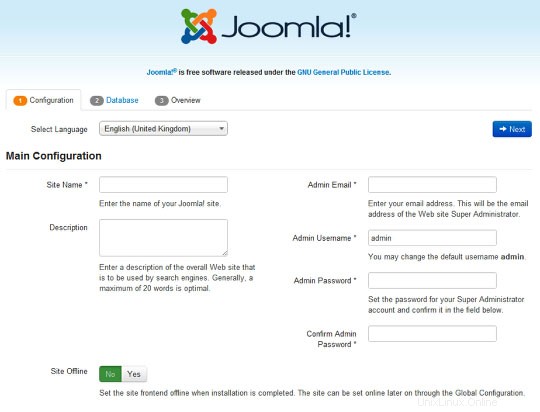
¡Felicitaciones! Ha instalado Joomla con éxito. Gracias por usar este tutorial para instalar Joomla CMS (sistema de administración de contenido) en sistemas Ubuntu 20.04 Focal Fossa. Para obtener ayuda adicional o información útil, le recomendamos que consulte el sitio web oficial de Joomla.